电脑录屏功能怎么打开win10 Win10电脑内置录屏功能的使用方法
更新时间:2023-11-25 10:28:12作者:jiang
电脑录屏功能怎么打开win10,如今在数字化时代,电脑录屏功能已成为许多人进行教学、演示、游戏录制等活动的常用工具,而对于使用Windows 10操作系统的用户来说,幸运的是系统内置了强大的录屏功能,方便用户轻松记录屏幕上的一举一动。如何打开Win10电脑的内置录屏功能呢?接下来我们将一起来了解一下这一利器的使用方法。无需安装第三方软件,只需简单的操作,您就可以开始使用这一功能,轻松实现电脑屏幕的录制。
具体步骤:
1.第一步:设置游戏录屏为开
如图所示,在电脑设置中打开录屏功能。
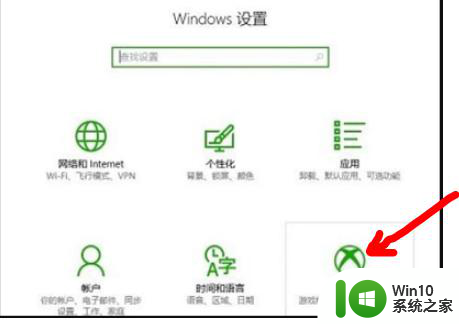
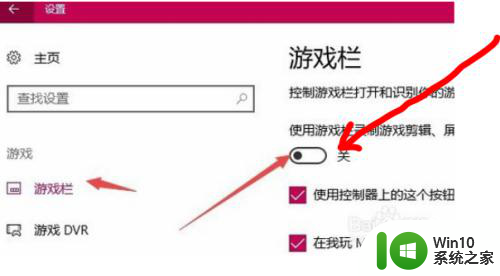
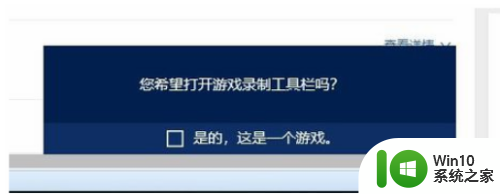
2.第二步:打开录屏功能菜单
如图所示,按组合键Win+G,打开录屏功能菜单。
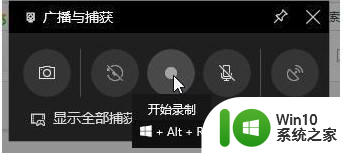
3.第三步:开始录制
同时按键盘Win+Alt+G,或者点击"开始录制"的按钮.这样就开始录屏了。
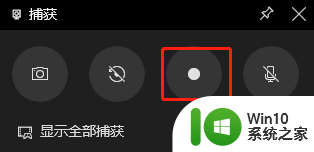
4.第四步:屏幕截图
按组合键Win+Alt+PrtScrn,可以实现录制时屏幕截屏。

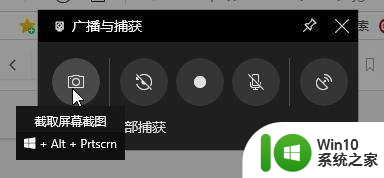
5.第五步:停止录制
同时按键盘Win+Alt+R,或者点击"停止录制"的按钮.这样就停止录屏了。

6.第六步:查看录制的视频
打开电脑系统中的视频文件夹,就可以看到录制的视频啦。
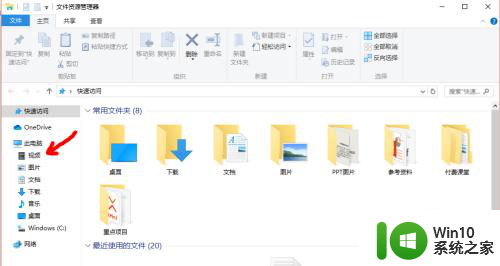
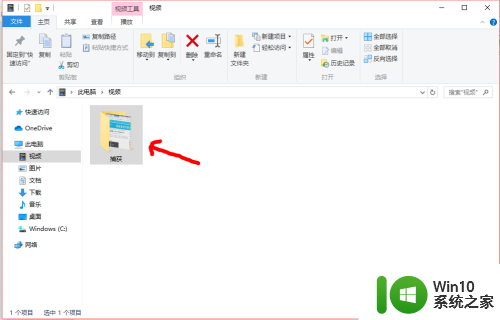
以上就是如何在win10中打开电脑录屏功能的全部内容,如果还有不清楚的用户,可以参考以上小编的步骤进行操作,希望对大家有所帮助。
电脑录屏功能怎么打开win10 Win10电脑内置录屏功能的使用方法相关教程
微软新闻推荐
- 1 高通骁龙8至尊版发布:二代自研CPU性能逆天,最强AI更像真人
- 2 英特尔AMD史诗级合作,捍卫X86生态:两大巨头联手,颠覆传统CPU格局
- 3 微信消失在桌面了,怎么找回 微信桌面快捷方式消失怎么恢复
- 4 打印机的纸怎么放进去 打印机纸盒放纸技巧
- 5 onedrive开始菜单 Win10如何设置Onedrive开启和使用
- 6 台式电脑如何连接打印机设备打印 台式电脑如何设置本地打印机
- 7 惠普笔记本win11移动硬盘怎么用 win11系统移动硬盘插入后不显示
- 8 微软称每天有超过15000条恶意QR码信息被发送到教育目标,如何有效应对?
- 9 win10系统电脑没有wifi选项 Win10无线网络不显示解决方法
- 10 win7能看见的文件夹win10看不到 win7可以访问win10但win10无法访问win7
win10系统推荐
- 1 戴尔笔记本ghost win10 sp1 64位正式安装版v2023.04
- 2 中关村ghost win10 64位标准旗舰版下载v2023.04
- 3 索尼笔记本ghost win10 32位优化安装版v2023.04
- 4 系统之家ghost win10 32位中文旗舰版下载v2023.04
- 5 雨林木风ghost win10 64位简化游戏版v2023.04
- 6 电脑公司ghost win10 64位安全免激活版v2023.04
- 7 系统之家ghost win10 32位经典装机版下载v2023.04
- 8 宏碁笔记本ghost win10 64位官方免激活版v2023.04
- 9 雨林木风ghost win10 64位镜像快速版v2023.04
- 10 深度技术ghost win10 64位旗舰免激活版v2023.03
系统教程推荐
- 1 win10玩只狼:影逝二度游戏卡顿什么原因 win10玩只狼:影逝二度游戏卡顿的处理方法 win10只狼影逝二度游戏卡顿解决方法
- 2 U盘装机提示Error 15:File Not Found怎么解决 U盘装机Error 15怎么解决
- 3 《极品飞车13:变速》win10无法启动解决方法 极品飞车13变速win10闪退解决方法
- 4 window7电脑开机stop:c000021a{fata systemerror}蓝屏修复方法 Windows7电脑开机蓝屏stop c000021a错误修复方法
- 5 win10桌面图标设置没有权限访问如何处理 Win10桌面图标权限访问被拒绝怎么办
- 6 win10打不开应用商店一直转圈修复方法 win10应用商店打不开怎么办
- 7 无线网络手机能连上电脑连不上怎么办 无线网络手机连接电脑失败怎么解决
- 8 win10错误代码0xc0000098开不了机修复方法 win10系统启动错误代码0xc0000098怎么办
- 9 笔记本win10系统网络显示小地球只有飞行模式如何恢复 笔记本win10系统网络无法连接小地球图标灰色
- 10 酷我音乐电脑版怎么取消边听歌变缓存 酷我音乐电脑版取消边听歌功能步骤